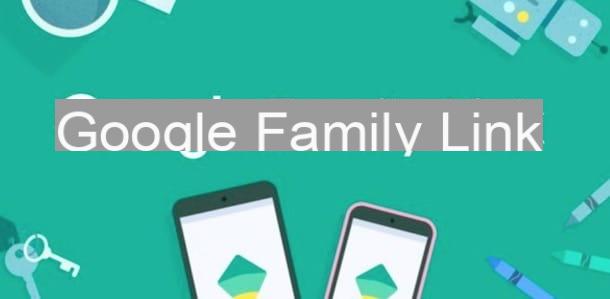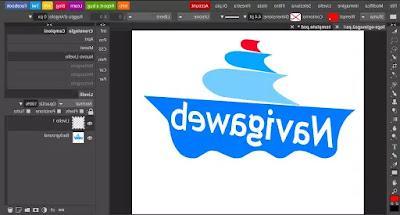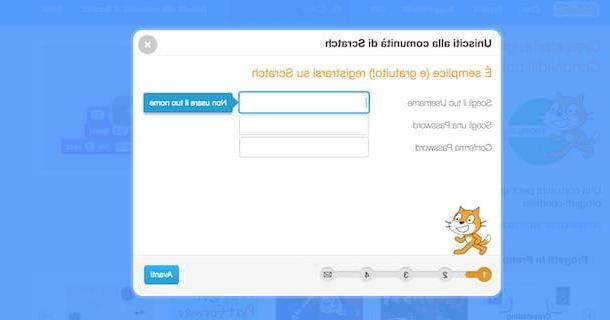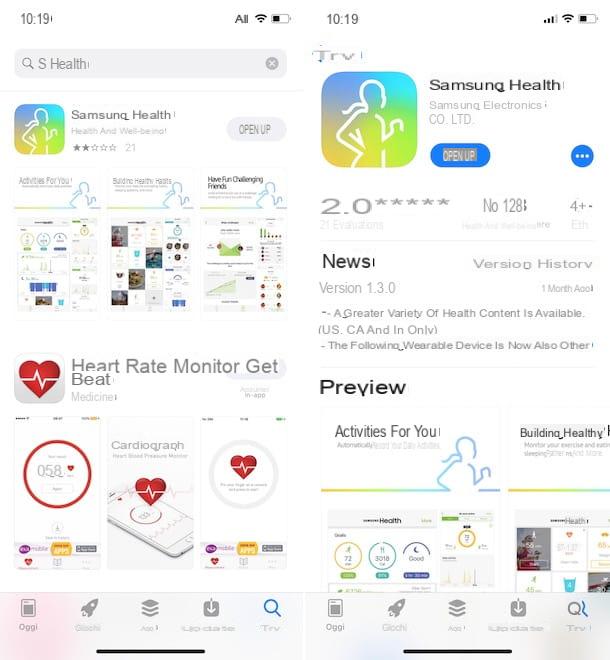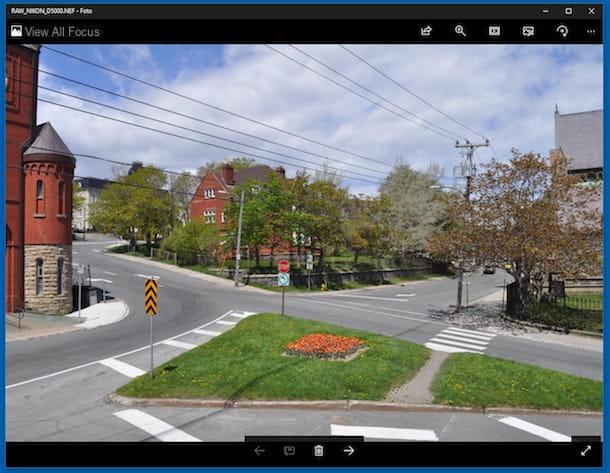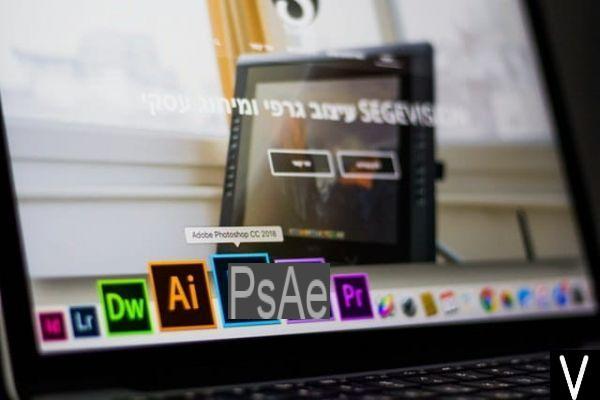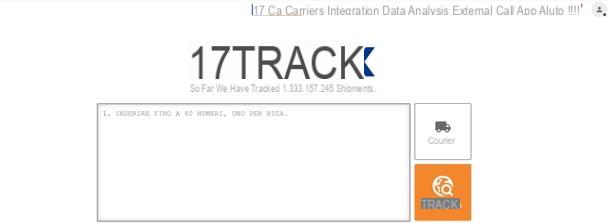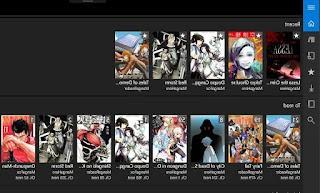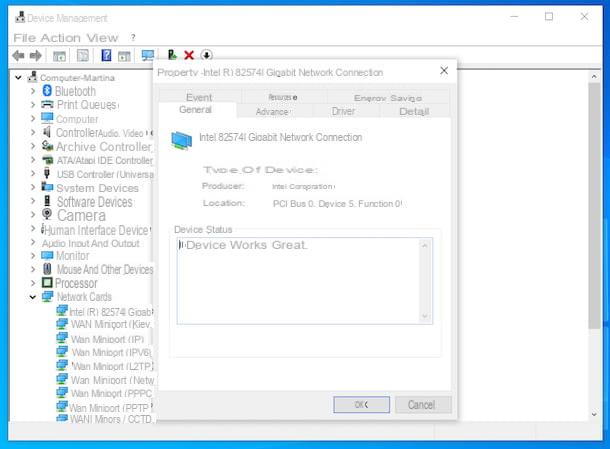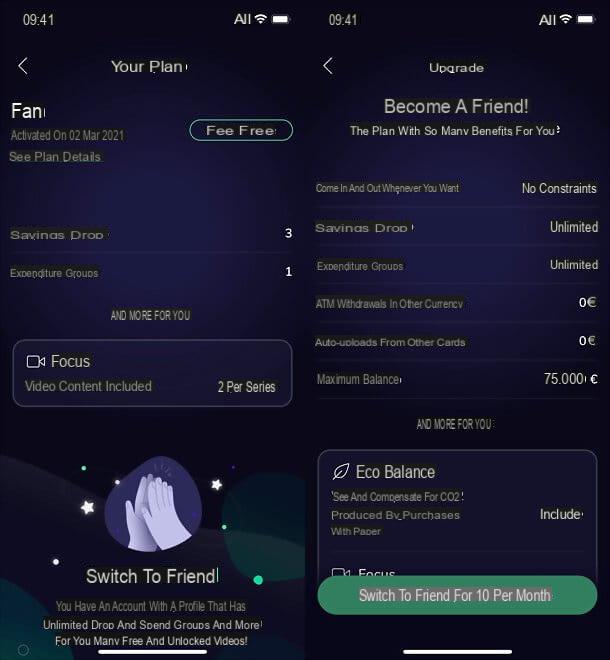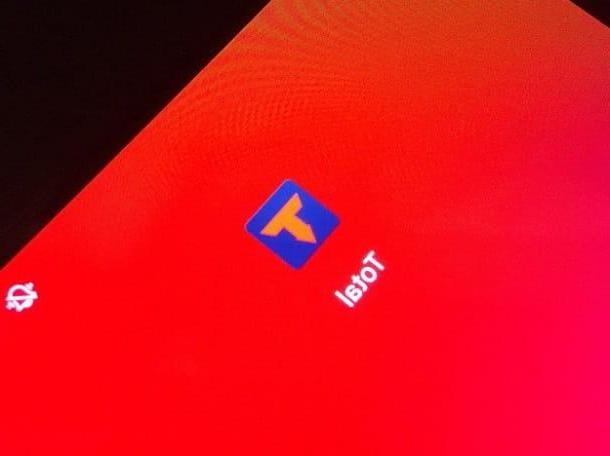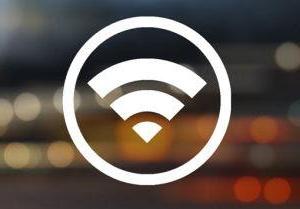 Nous avons montré dans plusieurs articles comment il est possible et même simple d'étendre un réseau wifi à la maison ou au bureau.
Nous avons montré dans plusieurs articles comment il est possible et même simple d'étendre un réseau wifi à la maison ou au bureau.Revenant un peu aux procédures de la vieille école, voyons aujourd'hui comment configurer un point d'accès afin que vous puissiez accéder à Internet à partir de zones où le signal du routeur n'arrive pas.
En particulier, ce guide reprend une discussion laissée ouverte il y a quelque temps, concernant la façon d'augmenter le signal sans fil avec deux routeurs et d'obtenir un fonctionnement meilleur, plus sûr et plus stable.
Avec un réseau filaire, les choses sont assez simples car vous pouvez utiliser le réseau Ethernet comme dorsale et convertir les routeurs secondaires en simples points d'accès.
Dans une situation sans réseau Ethernet préconfiguré, il est nécessaire de s'appuyer entièrement sur la technologie sans fil pour relier plusieurs points d'accès entre eux.
Alors si j'avais expliqué dans l'article précédent comment faire un routeur réseau, voyons maintenant comment configurer un point d'accès sans fil.
La technique décrite sert à ajouter des points d'accès pour étendre le signal wifi et se connecter à Internet depuis n'importe où dans la maison.
Ce dont nous avons besoin, en plus du routeur principal, c'est un ou plusieurs routeurs secondaires qui seront configurés pour fonctionner comme des répéteurs.
Avant de commencer, connectez-vous au routeur principal et notez certaines informations telles que le nom du réseau, le mot de passe, l'adresse IP et même l'adresse Mac.
Le routeur secondaire, qui deviendra le point d'accès, doit être réinitialisé en appuyant sur le petit bouton au dos pendant trente secondes avec un stylo, afin qu'il puisse être configuré à partir de zéro.
En cas de problème, connectez le routeur à un ordinateur via un câble Ethernet et suivez le guide de réinitialisation du routeur pour restaurer la configuration par défaut (réinitialisation d'usine).
Pour accéder au panneau de configuration du routeur, entrez simplement le login et le mot de passe par défaut pour ce type de routeur qui devrait être admin admin.
Ces identifiants doivent être modifiés au premier accès dans les paramètres généraux.
Gardez à l'esprit que l'accès au routeur nécessite de vous connecter à son réseau, via un câble ou même en vous connectant au réseau wifi généré par le routeur lui-même.
Après avoir réinitialisé le routeur secondaire et attribué un nouveau mot de passe, il est temps de le configurer.
Ce que nous devons faire, ce ne sont que quelques-uns changements de paramètres.
Leur emplacement peut varier selon la marque du routeur, mais il ne devrait pas être difficile de trouver les options dont nous avons besoin.
Ensuite, allez dans la section Paramètres WAN et définissez-le comme statique sans rien changer d'autre (sur certains routeurs, l'option Statique se trouve dans la section LAN)
Après il faut modifier l'adresse IP du routeur dans les paramètres LAN, avec un numéro différent de celui du routeur principal, qui se trouve dans la plage d'adresses attribuée par DHCP.
Par exemple, si le routeur principal a l'adresse 192.168.1.1, nous pouvons donner au routeur secondaire l'adresse 192.168.1.2.
En tant que serveur DNS, écrivez l'IP du routeur, dans notre cas 192.168.1.1 et désactivez l'option Serveur DHCP afin de garder la configuration simple et de pouvoir configurer le réseau uniquement à partir du routeur principal.
Dans la rubrique Sans fil sur le panneau de configuration du routeur, vous devez changer le mode de fonctionnement du routeur en le configurant en point d'accès (AP) ou en répéteur (répéteur).
Dans certaines configurations il peut être nécessaire de saisir l'adresse MAC du routeur primaire, vous devez donc ouvrir le panneau de configuration du routeur primaire en vous connectant à son réseau wifi, le lire et le réécrire dans le panneau de configuration du routeur secondaire.
La modalità di rete wireless può essere automatica (11bgn mixed), il SSID (il nome della rete) deve essere lo stesso del router primario per tutti gli access point, Il tipo di sicurezza, il tipo di crittografia e la chiave deve essere anche la même.
En cas de problème, pour vérifier que vous travaillez bien, il peut être utile de changer le nom du réseau, ou le SSID, du point d'accès en quelque chose comme "network2" pour le distinguer de "network1" (le SSID de le routeur principal).
La seule configuration de point d'accès qui devrait être différente du routeur principal est la selection de CHAINE.
Il vaut la peine de sélectionner un canal pour les points d'accès qui n'entre pas en conflit avec celui utilisé par le routeur principal.
Par exemple, si le routeur primaire utilise le canal 1 (et cela doit être imposé en supprimant la configuration automatique), le routeur secondaire doit recevoir le canal 6 ou 11.
Sur les routeurs 2,4 GHz, les canaux qui ne se chevauchent pas sont solitaires
1, 6, 11
2, 7, 12
3, 8, 13
Ceci est bien expliqué dans le guide sur comment éviter les interférences sur les réseaux wifi.
Maintenant le routeur, s'il le supporte, il peut agir comme un répétiteur et être placé à l'écart du routeur principal prenant le signal et le rendant à nouveau fort pour étendre le réseau Wifi.
Sinon, il peut être placé dans une zone où il ne prend pas le réseau, attaché à la prise murale Ethernet (sur le port LAN pas le WAN)
Si vous n'avez pas de prise murale Ethernet, il serait idéal d'avoir un long câble reliant les deux routeurs ou, mieux encore, d'utiliser un adaptateur Powerline pour le brancher sur n'importe quelle prise électrique, ce qui fonctionne très bien pour connecter des périphériques réseau distants.
Alternativement à tout cela, vous pouvez acheter un prolongateur de portée wifi, qui fonctionne comme un répéteur de base ou un point d'accès, qu'il vous suffit de brancher sur une prise électrique en position intermédiaire entre le routeur principal et la zone où vous souhaitez un signal wifi puissant.
La configuration d'un répéteur est la même, il suffit de le connecter au routeur via la prise ethernet puis, depuis le PC, de changer le nom du réseau et le mot de passe en les rendant identiques à ceux du routeur principal.
Alternativement, vous pouvez faire une connexion ultra-rapide avec la technologie WPS, ce qui n'est cependant pas recommandé, car peu sécurisé.
Notes finales : Dans l'article, j'ai toujours utilisé le mot point d'accès, parfois à tort.
Un point d'accès, dans son acception principale, est un routeur qui porte la connexion wifi et qui doit être connecté au modem s'il n'a pas de connectivité Wifi.
Dans notre cas, cependant, nous avons conçu le point d'accès comme un prolongateur de portée ou un répéteur wifi.
A LIRE AUSSI: Connectez un nouveau routeur au modem sans changer de réseau
Configurer un point d'accès Wifi en tant que répéteur du routeur principal